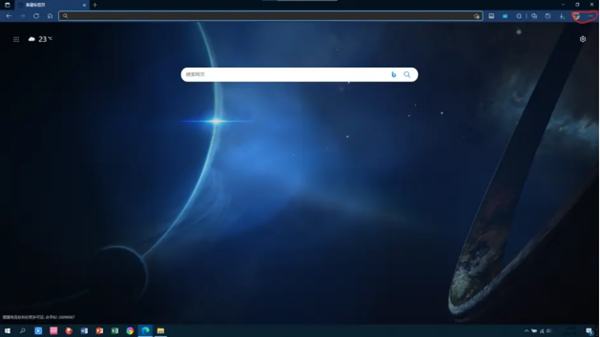Edge是微软所推出的一款十分优秀的浏览器,但最近有一些使用Win10系统的小伙伴在打开Edge的时候出现了无法访问该页面的情况,很多小伙伴不清楚这个问题应该如何解决,那么有需要小伙伴就跟着小编一起来看看Edge无法访问该页面的解决方法吧。
Edge无法访问该页面的解决方法
1、在任务栏的网络图标上右键鼠标,嗲你就【打开网络和共享中心】;
2、在打开的网络和共享中心 左下角 点击 【internet 选项】按钮,如图:
3、在Internet选项 界面 选择【连接】选卡,出现如下界面:
4、接着点击下方的“局域网(LAN)设置”下面的 局域网设置 按钮;
5、打开局域网设置,我们在代理服务器,找到“为LAN使用代理服务器”如果是有勾就点掉,如果是没有勾,就勾上,只要和它设置的相反,完成设置后点击 确定 -- 确定 保存设置就可以解决问题!

 时间 2022-10-13 13:44:25
时间 2022-10-13 13:44:25 作者 admin
作者 admin 来源
来源 

 立即下载
立即下载